
PrintNightmare - Jak naprawić błąd bezpieczeństwa Windows
Microsoft wydała właśnie awaryjną aktualizację naprawiającą krytyczną lukę PrintNightmare wpływającą na bufor wydruku w najnowszych wersjach systemu Windows, począwszy od systemu Windows 7. Natychmiast zainstaluj aktualizację bezpieczeństwa dla swojej wersji systemu Windows!
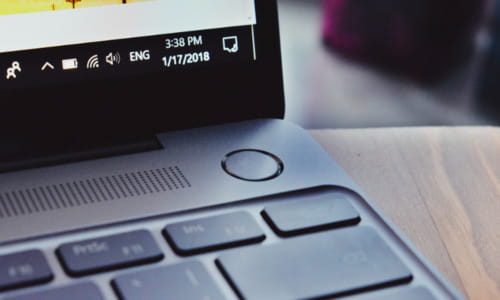
Co to jest luka PrintNightmare?
Pod koniec czerwca eksperci ds. bezpieczeństwa z Sangfor Technologies zidentyfikowali krytyczną lukę w zabezpieczeniach buforu wydruku systemu Windows, począwszy od systemu Windows 7. Luka CVE-2021-34527, nazwana PrintNightmare, znajduje się w buforze wydruku, usłudze systemowej, która umożliwia dokumentowanie w druku kolejka. Ta usterka umożliwia hakerom łatwe uzyskanie dostępu do urządzenia. Microsoft powiedział, że luka nie stanowi poważnego zagrożenia, ale wydanie pilnej aktualizacji sugeruje, że nadal istnieje zagrożenie. Co więcej, badacze Sangfor przez pomyłkę opublikowali w sieci kod testowy w celu wykorzystania tej luki.
Jak zainstalować pilną aktualizację bezpieczeństwa
Aby zapobiec potencjalnym poważnym konsekwencjom rozprzestrzeniania się PrintNightmare, firma Microsoft musiała pilnie opracować poprawkę dla wszystkich wersji systemu Windows, których dotyczy problem, a mianowicie Windows 10 21H1, 20H1, 2004, 1909, 1809, 1803 i nawet 1507, Windows 8.1, Windows 7 SP1 (mimo że nie są już oficjalnie obsługiwane), oraz Windows Server 2019, 2012, 2008 R2 SP1 i 2008 SP2. W przypadku komputerów z najnowszą wersją systemu Windows 10 aktualizacja nosi nazwę KB5004945.
O tym, że jest to wyjątkowy przypadek świadczy również fakt, że Microsoft nie doczekał się premiery swojego tradycyjnego comiesięcznego pakietu poprawek – słynnej wtorkowej łaty, ponieważ jest ona już dostępna za pośrednictwem Windows Update.
Aby zainstalować aktualizację zabezpieczeń dla posiadanej wersji systemu Windows, otwórz Ustawienia systemu Windows za pomocą skrótu klawiaturowego Windows + I , naciśnij Aktualizacja i zabezpieczenia (Update and Security), a następnie Windows Update (Windows Update) w lewej kolumnie.
Aktualizacja powinna pojawić się u góry w sekcji Dostępne aktualizacje. Kliknij przycisk Zainstaluj teraz (Install now), aby go pobrać i zainstalować. Jeśli aktualizacja się nie rozpocznie, kliknij Sprawdź aktualizacje (Check for updates).
Po zakończeniu instalacji kliknij przycisk Uruchom ponownie teraz (Restart now), aby zastosować poprawkę i ponownie uruchomić system.
Możesz również pobrać poprawki błędów pojedynczo z dedykowanej strony Microsoft.
Podajemy listę aktualizacji (KBXXXXXXX) odpowiadających każdej wersji systemu Windows.
Windows 10 21H1, 20H2 ou 2004 (KB5004945)
Windows 10 1909 (KB5004946)
Windows 10 1809 et Windows Server 2019 (KB5004947)
Windows 10 1803 (KB5004949)
Windows 10 1507 (KB5004950)
Windows 8.1 et Windows Server 2012 (mensuelle KB5004954 ou Security only KB5004958)
Windows Server 2008 SP2 (mensuelle KB5004955 ou Security only KB5004959)
Windows 7 SP1 et Windows Server 2008 R2 SP1 (mensuelle KB5004953 ou Security only KB5004951)
Zdjęcie: Unsplash, Microsoft.
- Bufor wydruku windows 7
- Ustawienia fabryczne windows 7 - Praktyczne porady -Windows 7
- Zmiana języka windows 7 - Praktyczne porady -Windows 7
- Jak przywrócić system w Windows 7 - Praktyczne porady -Windows 7
- Edytor rejestru windows 7 - Praktyczne porady -Windows
- Windows + r komendy - Praktyczne porady -Windows

